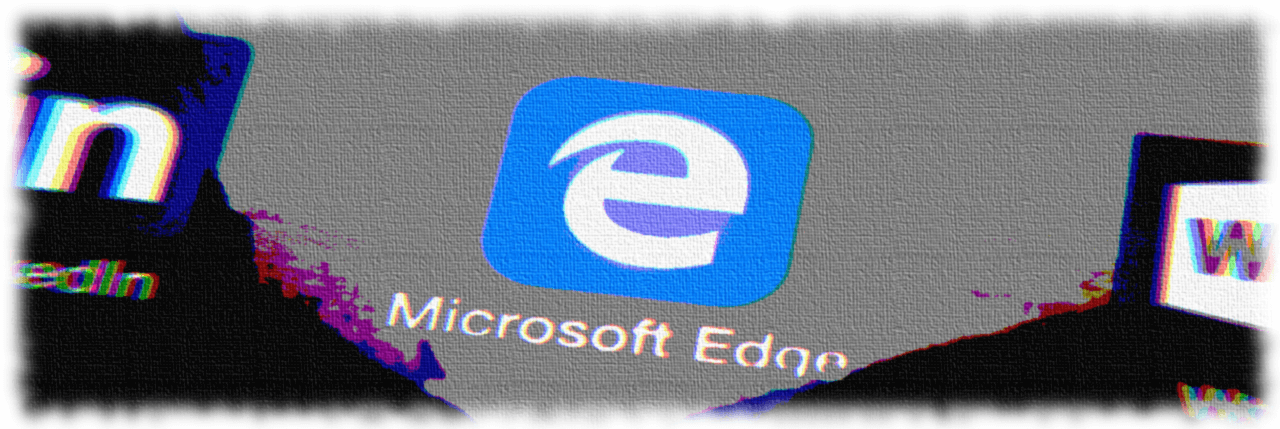Anda berhak mendapatkan browser yang lebih baik! 350 juta orang menggunakan Opera setiap hari, pengalaman navigasi lengkap yang hadir dengan berbagai paket bawaan, peningkatan konsumsi sumber daya, dan desain hebat.Inilah yang dapat dilakukan Opera:
- Migrasi mudah: gunakan asisten Opera untuk mentransfer data yang keluar, seperti bookmark, kata sandi, dll.
- Optimalkan penggunaan sumber daya: memori RAM Anda digunakan lebih efisien daripada Chrome
- Privasi yang ditingkatkan: VPN gratis dan tidak terbatas terintegrasi
- Tanpa iklan: Pemblokir Iklan bawaan mempercepat pemuatan halaman dan melindungi dari penambangan data
- Unduh Opera
Fitur Koleksi adalah opsi khusus di Microsoft Edge, jadi kami yakin Anda ingin mengetahui cara mengaktifkan dan menggunakannya. Koleksi apakah ada untuk membiarkan Anda menyimpan situs web, gambar, dan konten halaman web lainnya untuk referensi nanti.
Terlebih lagi, Anda dapat mengatur ulang item, menambahkan catatan, atau menyorot konten tertentu. Intinya adalah bahwa Anda dapat menggunakan ini untuk memudahkan pekerjaan pada dokumen penelitian, tanpa harus copy-paste antara Word dan
peramban karena Koleksi dapat diekspor ke Excel dan Word.Fitur ini sekarang tersedia di saluran Edge Insider Canary dan Dev. Bersiaplah untuk mengaktifkannya secara manual, menggunakan langkah-langkah yang dijelaskan di bawah ini.
Bagaimana cara mengaktifkan dan menggunakan fitur Microsoft Edge Collections?
1. Aktifkan fitur Microsoft Edge Collections
- Buka Microsoft Edge dari Mulai Menu.

- Klik pada Tombol Mulai.
- Kemudian, klik Ubin Microsoft Edge ditampilkan di panel kanan Start Menu.
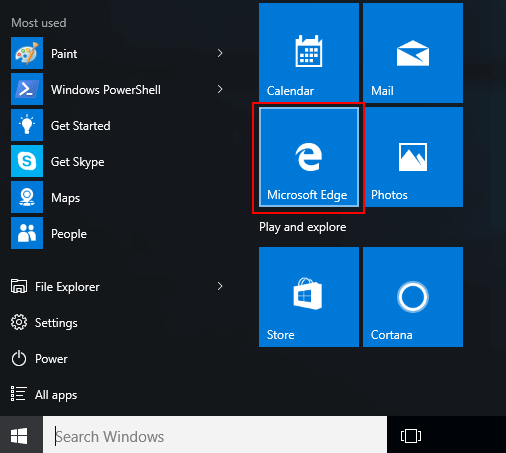
- Ketik jalur berikut di bilah alamat: edge://flags#edge-collections.
- Gunakan menu tarik-turun di sebelah kanan dan pilih Diaktifkan pilihan.
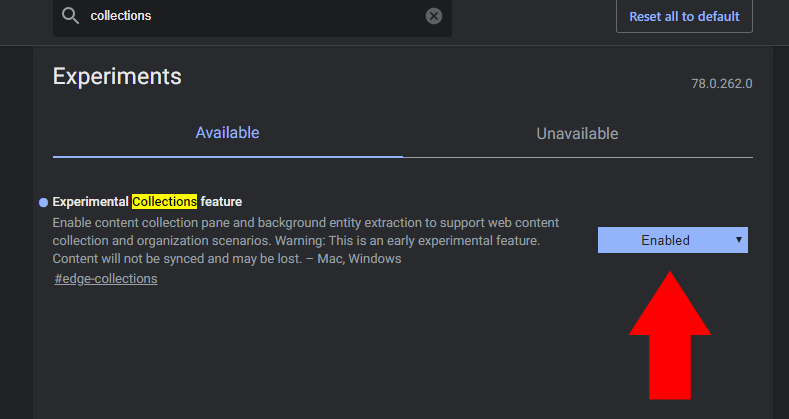
- Mulai ulang browser untuk menerapkan perubahan.
- Saat Edge diluncurkan kembali, Anda akan melihat ikon baru di sebelah bilah alamat.
Khawatir dengan estetika browser Anda sekarang? Lihat tema Microsoft Edge terbaik untuk menghilangkan kekhawatiran Anda.
2. Gunakan fitur Microsoft Edge Collections
- Buka Microsoft Edge.
- Klik Tombol koleksi di sebelah bilah alamat.
- Selanjutnya, pilih Mulai koleksi baru.
- Ketik nama yang bermakna.
- tekan Memasukkan.
- Mulailah mengunjungi situs web yang ingin Anda kumpulkan.
- Jangan ragu untuk menambahkan halaman web yang diinginkan ke koleksi Anda dengan memilih Tambahkan halaman saat ini di bagian atas panel.
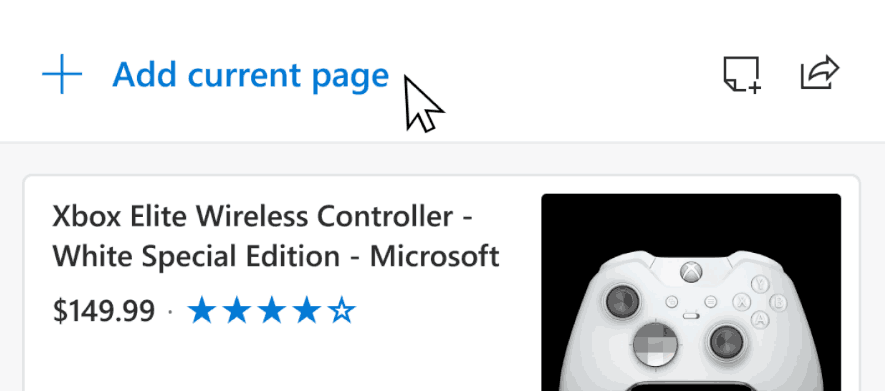
- Anda juga dapat menambahkan teks ke koleksi. Sorot saja di halaman dan seret ke panel koleksi.
- Prosedur ini juga berfungsi untuk gambar.
- Jika Anda menyukai tautan, seret dan lepas untuk menambahkannya ke daftar Anda.
- Saat Anda menambahkan konten ke Koleksi, Microsoft Edge membuat kartu visual untuk pengenalan konten dengan cepat. Kunjungi kembali konten dengan mengklik kartu visual dalam panel koleksi.
- Setelah menyelesaikan langkah-langkahnya, Anda juga dapat pindahkan konten Anda. Cukup klik item dan seret dan lepas di posisi yang Anda inginkan.
- Untuk menambahkan catatan Anda sendiri langsung ke koleksi, pilih Tambahkan ikon catatan dari bagian atas panel Koleksi.
- jika kamu mau untuk menghapus konten, arahkan kursor ke item, pilih kotak yang muncul di sudut kanan atas, dan terakhir pilih Hapus ikon.
- Klik tombol bagikan di kanan atas panel jika Anda mau untuk mengekspor semuanya ke spreadsheet Excel atau Word.
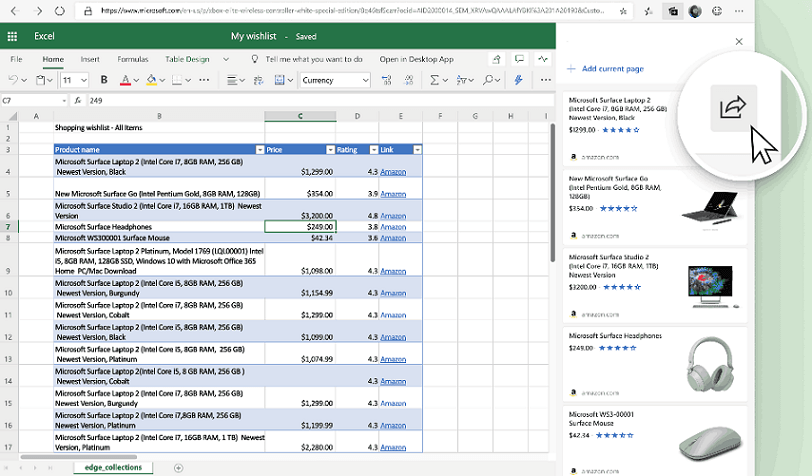
Apakah fitur ini membuat Anda berpikir tentang yang lama? Internet Explorer-Powered Linked Notes fitur dari Satu catatan aplikasi desktop? Kembali ke masa lalu, fitur ini juga secara otomatis menautkan bagian teks ke halaman web di browser.
Saat masih dalam pengembangan, Collections terlihat menjanjikan. Apa pun yang Anda lakukan di web, ia mencoba membantu.
Jika Anda merencanakan perjalanan, ini akan membantu Anda mengumpulkan dan mengumpulkan informasi perjalanan. Jika Anda mengatur daftar belanja mingguan, gunakan untuk mengumpulkan dan membandingkan item yang diinginkan.
Tidak ada peramban lain yang menyediakan pengalaman bawaan serupa untuk saat ini, jadi mengapa tidak mencobanya?
BACA JUGA:
- Cara mengaktifkan Pemblokiran Konten Tidak Aman di Chromium Edge
- Ikuti langkah-langkah ini untuk mengubah tema Chromium Edge secara manual
- Cara mengaktifkan Hapus Data Penjelajahan saat Keluar di Chromium Edge
 Masih mengalami masalah?Perbaiki dengan alat ini:
Masih mengalami masalah?Perbaiki dengan alat ini:
- Unduh Alat Perbaikan PC ini dinilai Hebat di TrustPilot.com (unduh dimulai di halaman ini).
- Klik Mulai Pindai untuk menemukan masalah Windows yang dapat menyebabkan masalah PC.
- Klik Perbaiki Semua untuk memperbaiki masalah dengan Teknologi yang Dipatenkan (Diskon Eksklusif untuk pembaca kami).
Restoro telah diunduh oleh 0 pembaca bulan ini.